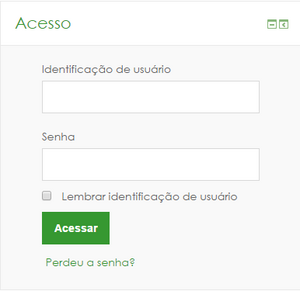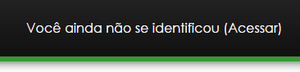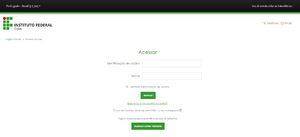Autenticação: mudanças entre as edições
Sem resumo de edição |
Sem resumo de edição |
||
| Linha 14: | Linha 14: | ||
<tr> | <tr> | ||
<td>[[Arquivo:Menu superior - Acesso.png|esquerda|miniaturadaimagem]]</td> | <td>[[Arquivo:Menu superior - Acesso.png|esquerda|miniaturadaimagem]]</td> | ||
<td> | <td>[[Arquivo:Página_de_autenticação.png|miniaturadaimagem]]Através do menu superior, no link "Acessar". Esse link redirecionará o usuário para a página de login: | ||
</td> | </td> | ||
</tr> | </tr> | ||
</table> | </table> | ||
Edição das 13h21min de 6 de janeiro de 2017
Para obter as permissões necessárias para acessar as disciplinas, é necessário autenticar-se na plataforma. A autenticação pode ser feita por duas formas:
|
Através do bloco Acesso, basta entrar com a identificação do usuário e a senha. No Moodle EaD a identificação do usuário é o CPF (somente os números). Caso não se lembre da senha, é possível redefini-la, basta acessar o menu "Perdeu a senha" e seguir as instruções da página. |
|
| Através do menu superior, no link "Acessar". Esse link redirecionará o usuário para a página de login: |